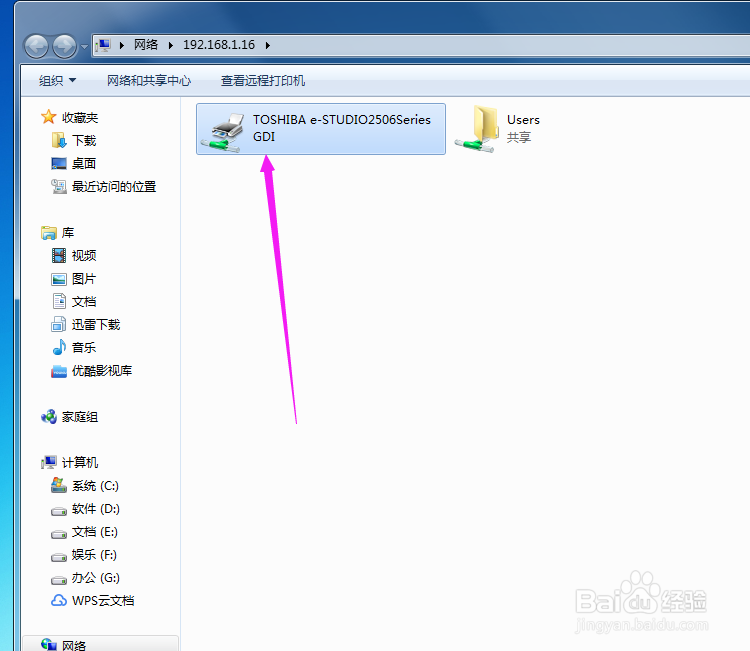1、点击类型,选择小图标

2、选择防火墙
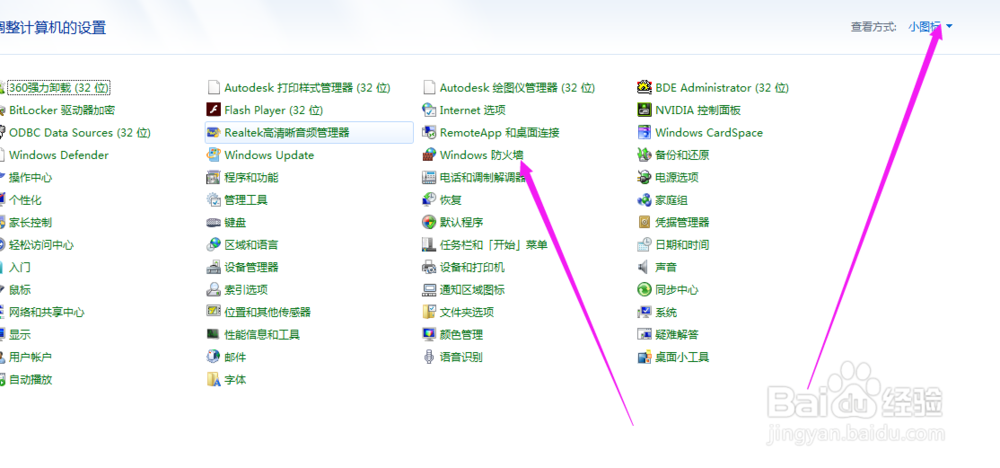
3、点击允许程序或功能通过windows防火墙
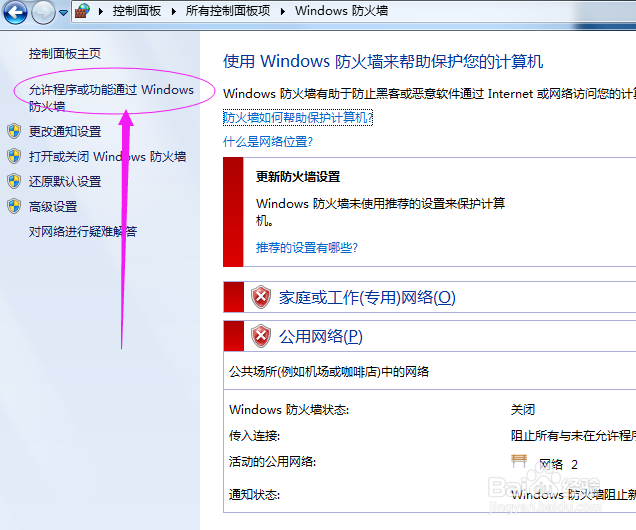
4、选中“文件和打印机共享”,后面两个方框,全打勾,然后点下方“确定”按钮。

5、然后右键“我的电脑(或计算机)”点击“管理”,再点击服务和应用程序。
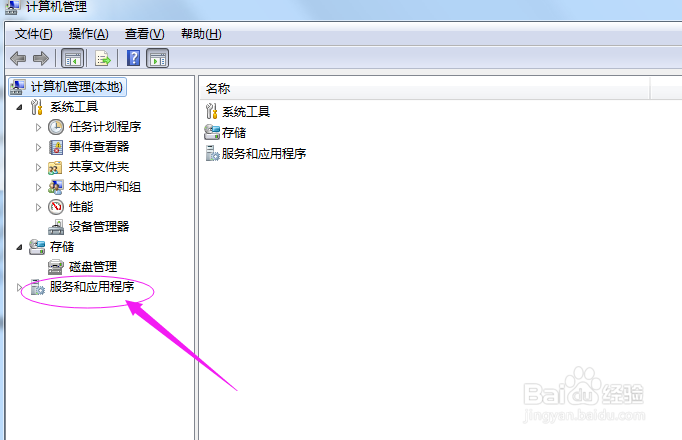
6、点击“服务”
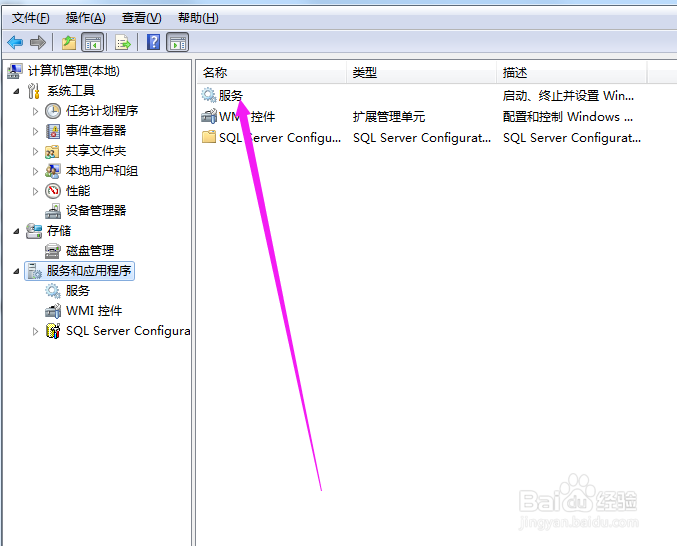
7、选择“Computer Browser”,双击,点击“启动”,“手动”

8、如果还是不行,在与打印机直连的主机电脑上,点击开始菜单中“运行”,输入"cmd"
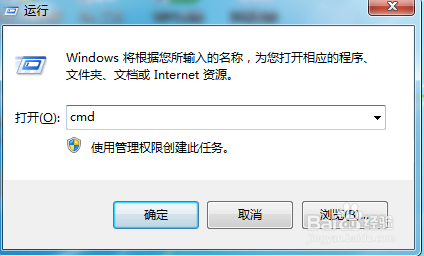
9、输入ipconfig,然后回车,可以找到主机IP 地址(如图中)“192.168.1.16”

10、然后,点击“开始”菜单,选择“运行”,输入如"\\192.168.1.16"
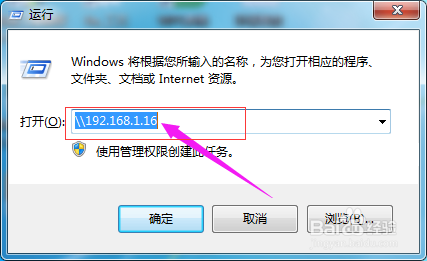
11、点击打印机,添加即可,就可以打印了